Gradle sync failed:(同期失敗) com.android.tools.idea.gradle.project.sync.idea.issues.SdkPlatformNotFoundException: Module: ‘○○’ platform ‘android-26’ not foundとなる場合の対処法を解説しています。
PC環境
・Windows10
・Android Studio 4.1.2(日本語化)
■対処法
「Android Studio」を起動し、「ファイル」の「設定」をクリックします。
クリックすると、「設定」画面が表示されますので、「システム設定」の「Android SDK」をクリックします。クリックすると、「Android SDK」のページが表示されますので、こちらで「APIレベル」の項目から、今回だと「android-26」が問題となっているので、APIレベル「26」のAndroid SDKプラットフォーム・パッケージを選択し、「OK」ボタンをクリックします。
クリックすると、「SDKクイックフィックスのインストール」というウインドウが表示されます。ウインドウ内には「コンポーネント・インストーラー」、「要求されたコンポーネントのインストール中」と表示され、インストールが開始されるので、完了されるまでしばらく待ちます。
しばらく待つと、インストールが完了となりますので、「完了」ボタンをクリックします。
これで「Gradle sync failed:(同期失敗) com.android.tools.idea.gradle.project.sync.idea.issues.SdkPlatformNotFoundException: Module: ‘○○’ platform ‘android-26’ not found」というエラーは表示されず、「Gradle 同期が開始されました」、「Gradle 同期が完了しました」、「NDK 解決結果: Gradle model version=○○, NDK version=○○」といった表示がイベント・ログに表示されます。

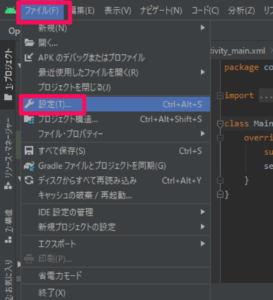
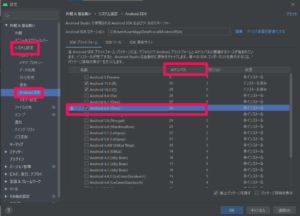
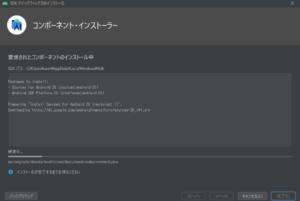

コメント